在享受高品质音乐的过程中,落地音箱的音质至关重要。然而,不少用户会遇到落地音箱高音不清晰的困扰。这通常是由多种因素造成的,但幸运的是,通过一系列调整和...
2025-04-16 10 怎么办
电脑开机速度慢是一个让很多人苦恼的问题,尤其是对于经常使用电脑进行工作或娱乐的人来说。当我们打开电脑时,一遍又一遍地等待着它缓慢地启动,不仅浪费了宝贵的时间,也影响了我们的工作和生活效率。然而,好消息是,我们可以采取一些措施来加快电脑的开机速度。本文将详细介绍解决电脑开机速度慢的方法,让你的电脑开机飞起来!
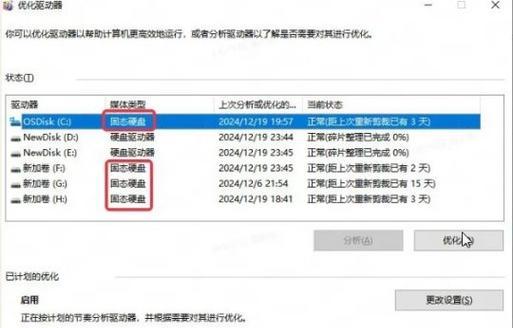
一:清理启动项
启动项是指在电脑开机时自动启动的程序或服务,过多的启动项会拖慢电脑的开机速度。打开任务管理器,点击“启动”选项卡,禁用不必要的启动项,只保留必要的程序即可。
二:删除无用程序
电脑中安装了过多无用的程序会占用系统资源,导致开机速度变慢。在控制面板中找到“程序和功能”,逐个删除不再使用的软件。
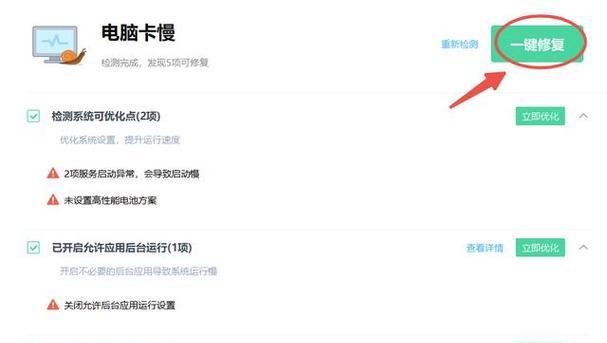
三:清理垃圾文件
垃圾文件的堆积也会影响电脑的开机速度。使用系统自带的磁盘清理工具或第三方清理软件,清理临时文件、缓存文件等垃圾文件。
四:优化硬盘
硬盘的碎片化会导致读取文件变慢,进而影响电脑的开机速度。使用系统自带的磁盘碎片整理工具或第三方磁盘碎片整理软件进行定期整理。
五:升级硬件
如果以上方法仍然无法解决问题,可能是电脑硬件配置较低所致。考虑升级硬盘、内存或处理器等关键部件,提升电脑的整体性能。

六:关闭自动更新
某些软件或系统的自动更新会在开机时启动,导致开机时间延长。关闭不必要的自动更新功能,手动更新或设置在电脑空闲时进行更新。
七:清理桌面
桌面上过多的图标会影响电脑开机的加载速度。整理桌面,只保留常用的图标,其余的可以放入文件夹中。
八:优化系统设置
在控制面板中,点击“系统和安全”,选择“系统”,然后点击“高级系统设置”,在“性能”选项卡中选择“调整为最佳性能”。这样可以优化系统设置,提升开机速度。
九:更新驱动程序
过时的驱动程序也会导致电脑开机缓慢。及时更新显卡、声卡、网卡等关键驱动程序,确保其与系统的兼容性和稳定性。
十:关闭不必要的服务
在控制面板中找到“管理工具”,点击“服务”,禁用那些不必要的服务,以减少电脑开机时的负担。
十一:清理内存
电脑运行一段时间后,内存中会积累很多无用的数据。通过重启电脑或使用第三方内存清理软件来清理内存,提升开机速度。
十二:杀毒软件优化
某些杀毒软件会在开机时进行全盘扫描,导致开机时间延长。优化杀毒软件设置,调整扫描时间或选择智能扫描模式。
十三:检查硬件故障
如果电脑开机速度依然很慢,可能是硬件故障所致。检查硬盘、内存、电源等硬件部件是否正常运作,如有问题及时更换或修复。
十四:定期维护和清理
保持电脑的定期维护和清理,可以有效减少开机时间的延长。定期清理磁盘、更新系统、杀毒等操作是保持电脑高性能的关键。
十五:
通过清理启动项、删除无用程序、清理垃圾文件、优化硬盘等一系列措施,可以有效解决电脑开机速度慢的问题。选择合适的方法根据自己的情况进行操作,相信你的电脑将会重新焕发出快速的开机速度!
标签: 怎么办
版权声明:本文内容由互联网用户自发贡献,该文观点仅代表作者本人。本站仅提供信息存储空间服务,不拥有所有权,不承担相关法律责任。如发现本站有涉嫌抄袭侵权/违法违规的内容, 请发送邮件至 3561739510@qq.com 举报,一经查实,本站将立刻删除。
相关文章

在享受高品质音乐的过程中,落地音箱的音质至关重要。然而,不少用户会遇到落地音箱高音不清晰的困扰。这通常是由多种因素造成的,但幸运的是,通过一系列调整和...
2025-04-16 10 怎么办

随着新能源汽车的普及,汽车充电器成为了车主们日常生活中不可或缺的一部分。但在使用过程中,我们可能会遇到充电器无法关闭等故障问题。本文将详细为您解答汽车...
2025-04-12 11 怎么办

在智能科技日新月异的今天,智能手表已经成为我们日常生活中不可或缺的电子产品。无论是运动健身,还是日常通讯,智能手表都能提供极大的便利。然而,对于初次使...
2025-04-11 13 怎么办

电脑作为我们日常工作与生活中的重要工具,当它出现异常噪声时,不仅令人烦恼,还可能预示着其他更为严重的硬件问题。特别是当电脑负荷过重时,其产生的噪音问题...
2025-04-10 19 怎么办

随着智能手机摄影技术的飞速进步,即便是价格亲民的千元手机也能够拍摄出令人满意的照片。但有时,由于硬件限制,部分千元手机的拍照显色度可能无法达到用户理想...
2025-04-08 17 怎么办

在进行电脑直播时,遇到音频问题,如没有声音,无疑是件令人头疼的事。无论是新手还是经常进行直播的老手,一旦碰到这一问题,都会希望快速找到解决方案。本文将...
2025-04-07 33 怎么办